Comment compresser une vidéo pour e-mail rapidement
Par Pierre Dubois • 2025-10-24 10:57:52 • Solutions éprouvées
Compresser Vidéos
- Télécharger Télécharger
- 1. Compresser Vidéo dans différents formats+
-
- 1.1 Compresser MP4 sur Winodws & Mac
- 1.2 Réduire Taille de MP4
- 1.3 Compresser MKV
- 1.4 Compresser MOV
- 1.5 Compresser WMV
- 1.6 Compresser AVI
- 1.7 Compresser MPEG/3GP
- 1.8 Compresser MP4 Online
- 1.9 Compresser les fichiers OGG
- 1.11 Réduire Taille de MKV
- 1.12 Réduire Taille de fichier AVI
- 1.14 Compresser de gros vidéos
- 1.15 Découpeur et Compresseur vidéos
- 2. Compresser Vidéo à partir de périphériques/applications+
- 3. Compresser Vidéo avec différentes applications+
- 4. Compresser Vidéo à des fins différentes +
- 5. Autres trucs et astuces +
-
- 5.1 Guide complet de Compression Vidéo
- 5.2 Compresseurs vidéo gratuits
- 5.3 Top 5 MP3 Taille Réducteurs En ligne
- 5.4 Top 8 Vidéo Taille Réducteurs pour Android
- 5.5 Compresseurs MP4 gratuits
- 5.6 Top 7 Compresseurs Vidéo
- 5.7 Top Compresseurs Audio
- 5.8 Compresser les fichiers en petite taille
- 5.9 Compresser HD/FHD (4K/1080P) Vidéos
- 5.10 Compresser une Vidéo
- 5.12 TOP 5 Convertisseurs
- 5.13 Compresser photos sur iPhone
- 5.14 Redimensionner des vidéos en ligne
Vous vous prenez la tête pour trouver un programme fiable pour compresser des vidéos pour envoi par e-mail ? Vous n'êtes pas le seul. Comme la plupart des systèmes d'e-mail permettent seulement d'envoyer des fichiers de taille limitée, vous ne pourrez pas inclure une grosse vidéo même après avoir créé un fichier zip pour elle. Alors, comment résoudre ce problème ? En fait, vous pouvez utiliser un compresseur vidéo pour e-mail, tel que Wondershare Compresseur Vidéo. Avec lui, vous pouvez compresser un gros fichier vidéo de façon efficace en quelques étapes. Aucun problème. Nous allons vous expliquer ci-dessous en détail comment faire cela.
 Wondershare UniConverter
Wondershare UniConverter
Meilleur compresseur vidéo pour Windows / Mac (y compris macOS Mojave)

- Compresser facilement différents types de vidéos, y compris MOV, MP4, WMV et plus encore.
- Permet de modifier facilement le débit, la résolution et la fréquence de trame.
- Rognez, fusionnez, faites pivoter et découpez avec ce programme.
- Achevez la conversion en quelques secondes.
- Gravez les vidéos sur un DVD lisible, avec un modèle de DVD gratuit et séduisant.
- Téléchargez ou enregistrez des vidéos depuis les sites de partage vidéo.
- Boîte à outils polyvalente incluant réparateur de métadonnées vidéo, créateur de GIF, diffuseur de vidéo sur la télévision, convertisseur VR et enregistreur d'écran.
- Systèmes d'exploitation supportés : Windows 10/8/7/XP/Vista, mac OS 10.15 (Catalina), 10.14, 10.13, 10.12,10.11,10.10,10.9
Étapes sur Comment compresser une vidéo pour e-mail :
Étape 1 Ajouter vos fichiers vidéo.
Cliquez sur le bouton Ajouter fichiers pour localiser vos vidéos de départ. Vous pouvez égalemment glisser et déposer les fichiers directement dans la fenêtre principale. Ce programme supporte la compression de multiples vidéos pour e-mail, vous pouvez donc importer plusieurs fichiers à la fois en maintenant le bouton Ctrl du clavier. Lorsque tous les fichiers apparaissent en miniature dans la liste des éléments, vous pouvez réorganiser l'ordre des fichiers, modifier les noms des fichiers de sortie, etc...
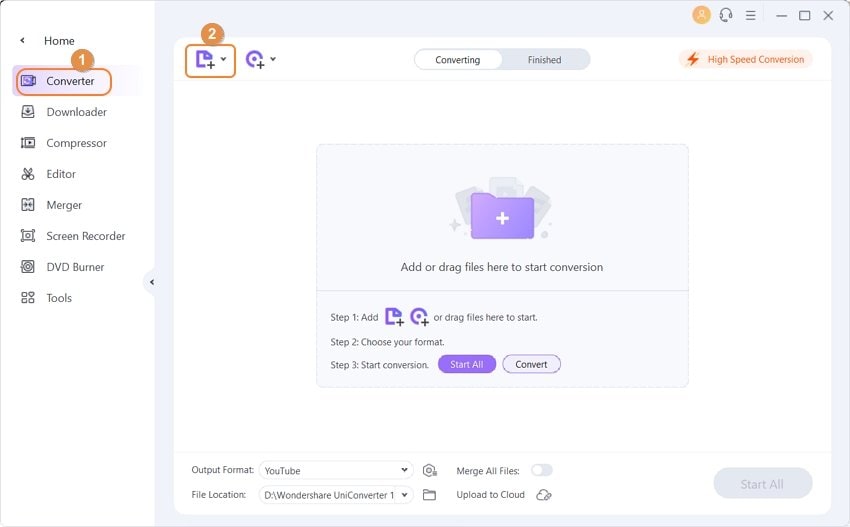
Étape 2 Sélectionner "Petite taille" dans la fenêtre de sortie.
Cliquez sur le triangle inversé à côté de Convertir tous les fichiers en : en haut à droite de la fenêtre principale et sélectionnez un format vidéo de sortie dans la liste déroulante. Une fois sélectionné le format de sortie, cliquez sur l'icône Paramétrage pour accéder à la fenêtre Paramètres. Dans la fenêtre qui apparaît, cochez la case "Petite taille".
Astuces : Si vous n'avez pas de préférence pour le format, vous pouvez convertir votre vidéo vers un autre format populaire tel que FLV, M4V, MP4, etc. qui apporte généralement une taille de fichier plus petite.
Vous pouvez aussi personnaliser les paramètres de débit, fréquence de trame, résolution, etc... dans la fenêtre Paramètres, pour atteindre la qualité que vous voulez. Une fois les paramètres les plus bas fixés, un fichier de plus petite taille sera créé, ce qui diminuera aussi la qualité de la vidéo. Gardez donc cela à l'esprit et essayez plusieurs fois pour obtenir le meilleur résultat basé sur la taille de fichier acceptée.
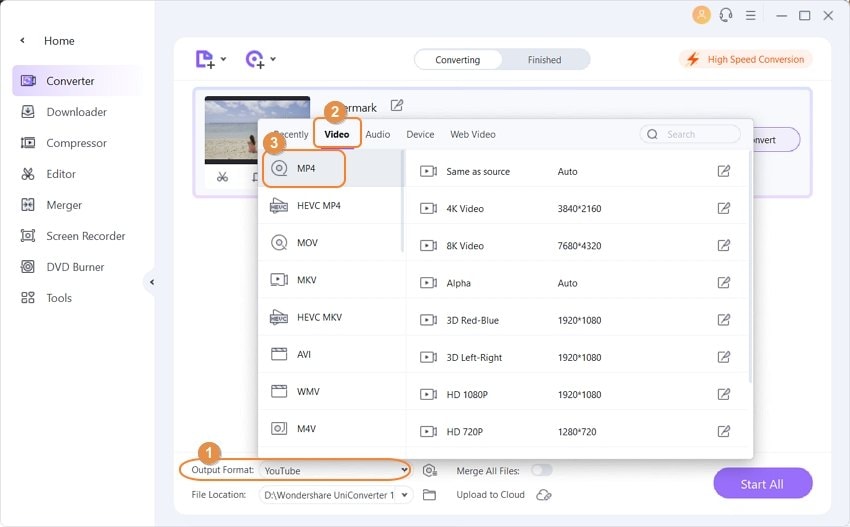
Étape 3 Lancer la compression de vos vidéos pour e-mail.
Une fois satisfait du résultat, cliquez juste sur Convertir Tout pour activer immédiatement la compression. Ce programme est particulièrement efficace en termes de compression, vous pouvez contrôler le pourcentage et le temps restant sur la barre de progression.
Une fois la compression terminée, vous pouvez cliquer sur l'icône Ouvrir répertoire en bas de l'interface principale pour obtenir rapidement les fichiers compressés, puis les attacher à un e-mail pour les envoyer rapidement à vos amis.
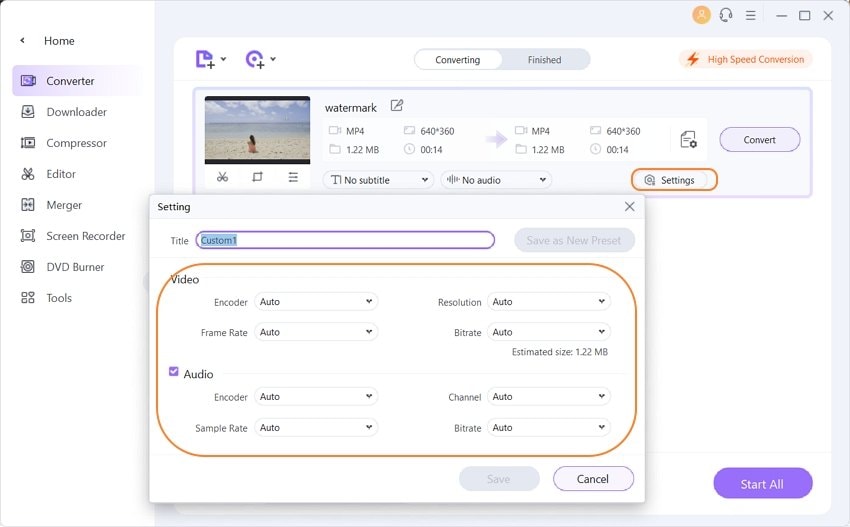
Pierre Dubois
staff Éditeur